

بقلم Vernon Roderick, ، آخر تحديث: January 26, 2021
في حين أنه من المسلم به أن منتجات iPhone أغلى قليلاً من أجهزة Samsung ، إلا أن هناك امتيازات لامتلاك جهاز iPhone. تتمثل إحدى أكبر الامتيازات في حقيقة أن هناك العديد من الوظائف المتاحة مثل iCloud و iTunes و AirDrop والمزيد.
ومع ذلك ، نظرًا لأن Android و iPhone غير متوافقين بعض الشيء ، فإن الترحيل من Samsung Galaxy إلى iPhone سيكون مزعجًا بعض الشيء. في حين أنه قد يكون أسهل قليلاً بالنسبة لملفات مثل الصور ومقاطع الفيديو ، إلا أنه ليس هو نفسه بالنسبة لجهات الاتصال.
اكتشف طرقًا مختلفة لك نقل جهات اتصال Samsung Galaxy إلى iPhone بسهولة. لنبدأ بما أعتبره الطريقة الأكثر فعالية.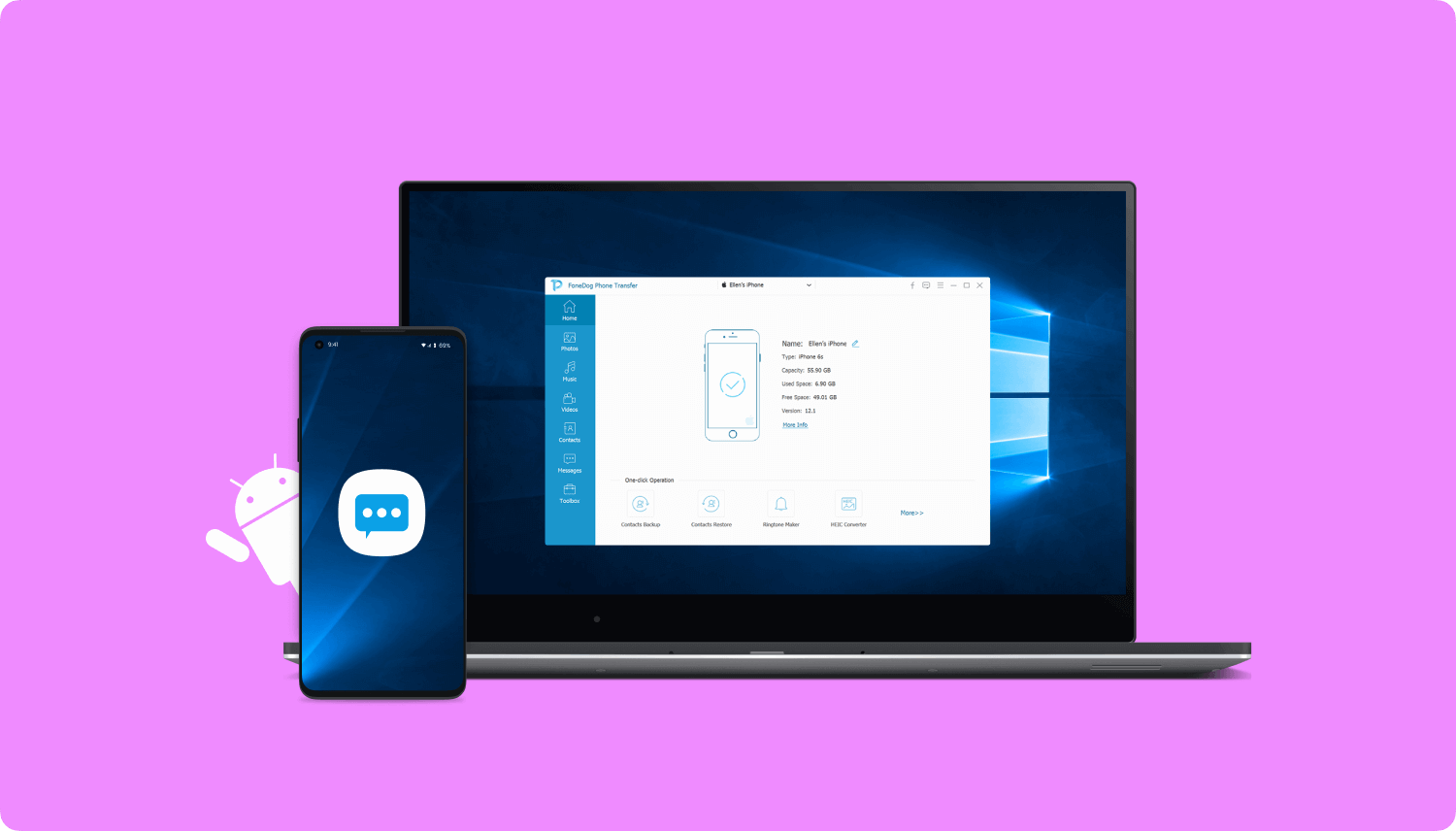
انقل جهات اتصال Samsung Galaxy إلى iPhone باستخدام البرنامجانقل جهات اتصال Samsung Galaxy إلى iPhone باستخدام تطبيق Move to iOSانقل جهات اتصال Samsung Galaxy إلى iPhone باستخدام حساب بريد إلكترونيانقل جهات اتصال Samsung Galaxy إلى iPhone عبر بطاقة SIMانقل جهات اتصال Samsung Galaxy إلى iPhone كبطاقة VCFفي الختام
ليس هناك من ينكر أن أسهل طريقة لذلك نقل جهات اتصال Samsung Galaxy إلى iPhoneناهيك عن نقل أي ملفات لهذا الأمر ، يتم باستخدام برامج متخصصة. ومن بين الأدوات المتنوعة التي لا نهاية لها ، ستجد أن FoneDog Phone Transfer هو الأكثر مثالية.
نقل الهاتف FoneDog هي أداة لنقل الملفات تتيح للمستخدمين نقل جميع أنواع الملفات ، سواء كانت صورًا أو مقاطع فيديو أو جهات اتصال وغير ذلك. يمكن تشغيله على نظام Windows ، لكن لسوء الحظ ، لا يدعم نظام Mac ، على الرغم من أنه يمكنك استخدامه على أحدث إصدار من iPhone أو Samsung.
فيما يلي خطوات نقل جهات اتصال Samsung Galaxy إلى iPhone:
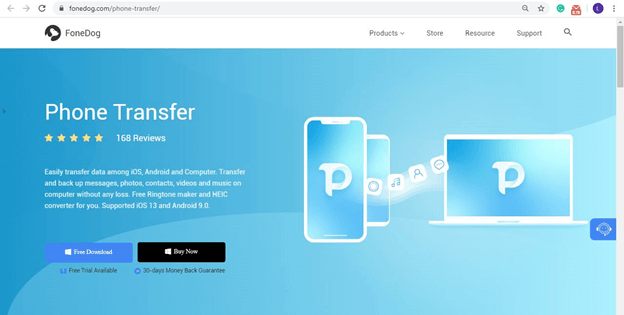
قم بتوصيل Samsung Galaxy و iPhone بالكمبيوتر باستخدام أسلاك USB المناسبة. افتح برنامج FoneDog Phone Transfer على الكمبيوتر. انقر فوق القائمة المنسدلة من المنطقة العلوية الوسطى وحدد اسم جهاز Samsung Galaxy الخاص بك.
اختر نوع الملف على الجانب الأيسر من النافذة. بما أننا نحاول نقل جهات اتصال Samsung Galaxy إلى iPhone، حدد روابط الاتصال . سيؤدي هذا إلى البحث عن الملفات التي تنتمي إلى فئة الملفات المحددة.
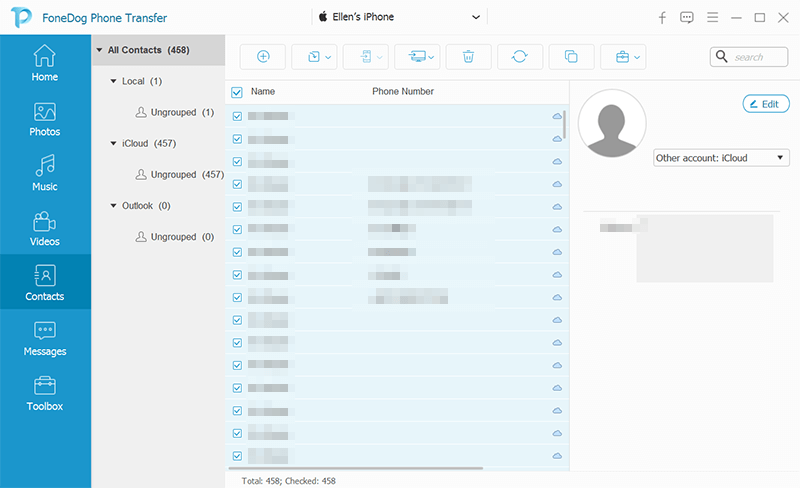
بمجرد الانتهاء من الفحص ، ستتمكن من رؤية قائمة بالملفات على الجانب الأيمن من النافذة. هذه هي جهات الاتصال الممسوحة ضوئيًا. انقر فوق جهات الاتصال التي تريد نقلها. بمجرد الانتهاء ، انقر فوق الزر الثالث من شريط القائمة العلوي وحدد جهاز iPhone الخاص بك.
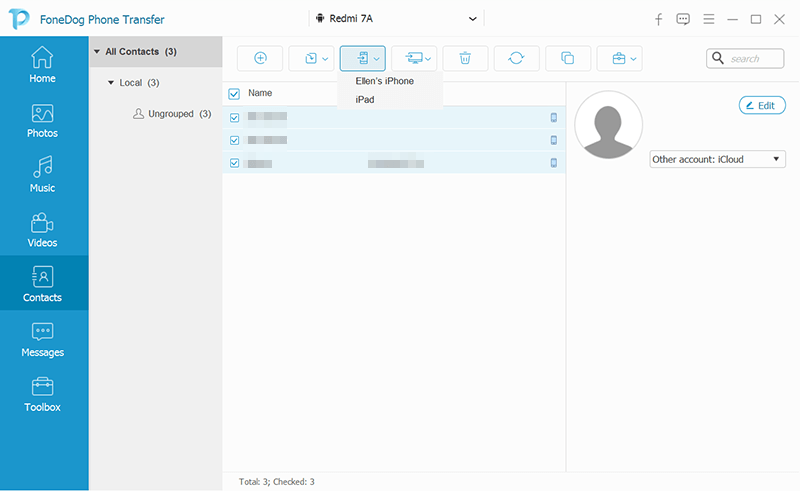
هذا سوف تلقائيا نقل جهات اتصال Samsung Galaxy إلى iPhone. تذكر فصل أجهزتك بمجرد اكتمال النقل لتجنب أي مشاكل.
إذا كنت تقوم بالتبديل إلى جهاز iOS ، فمن الضروري أن تعرف عن تطبيق Move to iOS.
يعد Move to iOS تطبيقًا متاحًا لمعظم الأجهزة ، حتى Android. في الأساس ، إنه تطبيق يساعد في نقل ملفاتك والبيانات الأخرى من جهاز إلى آخر ، تمامًا كما يساعدك المحرك في الانتقال من المنزل القديم إلى المنزل الجديد.
فيما يلي الخطوات التي عليك اتباعها:
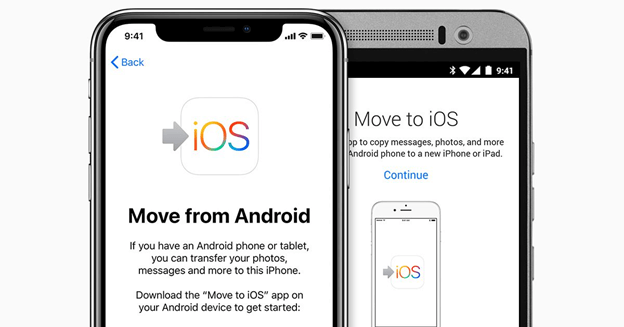
يجب الآن نقل جهات الاتصال إلى جهاز iPhone الخاص بك ، إلى جانب الملفات الأخرى التي حددتها ، إذا قمت بتحديد ملفات أخرى إلى جانب جهات الاتصال.
هذا كيف نقل جهات اتصال Samsung Galaxy إلى iPhone باستخدام تطبيق Move to iOS. لاحظ أن التطبيق غير متاح لطرازات iPhone القديمة للغاية ، على الرغم من أن هذا غير مرجح في الوقت الحاضر.
في السابق ، استخدمت قوة تطبيق مطور جيدًا. هذه المرة ، سوف نستفيد من السحابة ل نقل جهات اتصال Samsung Galaxy إلى iPhone.
كما تعلم بالفعل ، يمكنك ربط ملف اي فون إلى حساب بريد إلكتروني. كم انت محظوظ لتنالها، سامسونج يمكن فقط الارتباط بحساب بريد إلكتروني. لذلك ، إذا قمت بالربط بنفس الحساب ، فستحصل على نفس جهات الاتصال.
إليك كيف ستسير الأمور بشكل أساسي:
سيؤدي هذا إلى إعداد الحساب على جهاز Samsung الخاص بك. سيكون التالي على iPhone.
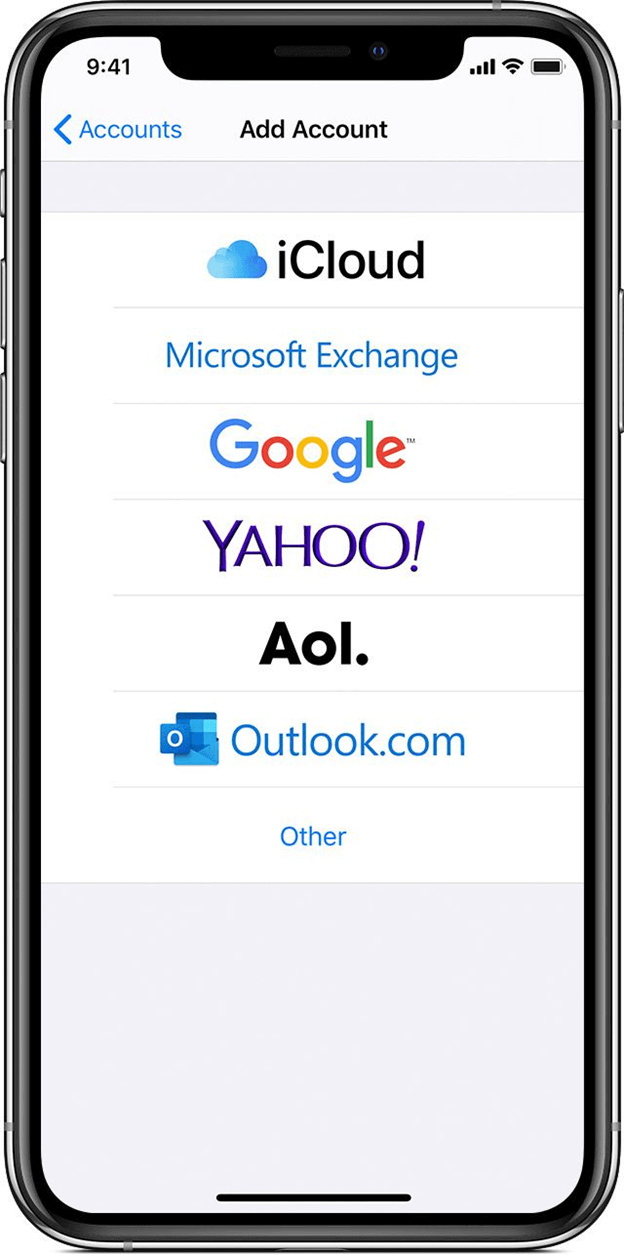
يجب أن تكون قادرًا بعد ذلك على رؤية جهات الاتصال على جهاز iPhone الخاص بك. ما عليك سوى الانتقال إلى تطبيق جهات الاتصال الخاص بك وهناك مجموعة كاملة تتراكم فيها جميع جهات الاتصال التي تمت مزامنتها.
هذا كيف يمكنك نقل جهات اتصال Samsung Galaxy إلى iPhone عن طريق مزامنتها. تذكر أن أي تغيير يتم إجراؤه على جهات اتصال Samsung سيتم تطبيقه على جهات اتصال iPhone.
نعلم جميعًا أن بطاقات SIM يمكنها تخزين جهات الاتصال ، لذلك لا داعي لأن تكون خبيرًا للحصول على فكرة التعلم نقل جهات اتصال Samsung Galaxy إلى iPhone باستخدام بطاقة SIM ولكن كيف؟
يحتوي كل جهاز Samsung على وظيفة تسمح للمستخدمين باستيراد أو تصدير جهات الاتصال الخاصة بهم إلى بطاقة SIM أو منها. الشيء نفسه ينطبق على iPhone ، لذلك لا ينبغي أن يكون الأمر صعبًا للغاية.
فيما يلي خطوات نقل جهات اتصال Samsung Galaxy إلى iPhone:
سيؤدي هذا إلى استيراد جميع جهات الاتصال من بطاقة SIM إلى تطبيق جهات اتصال iPhone. بمجرد الانتهاء من ذلك ، يمكنك إزالة بطاقة SIM وإعادتها إلى Samsung Galaxy الخاص بك.
الآن ، ماذا لو لم يكن لديك بطاقة SIM ، بالإضافة إلى أنك لا تريد استخدام أي من تلك الطرق السحابية؟
ستستفيد طريقتنا الأخيرة من ملف بامتداد VCF.
VCF هو تنسيق لجهات الاتصال. إذا كان الملف يحتوي على هذا الامتداد ، فهذا يعني أنه يمكنك استخدامه لاستخراج جهات الاتصال وتضمينها على جهازك. من حسن حظنا أن هناك طريقة لتحويل جهات اتصال Samsung Galaxy إلى بطاقات VCF.
فيما يلي خطوات نقل جهات اتصال Samsung Galaxy إلى iPhone:
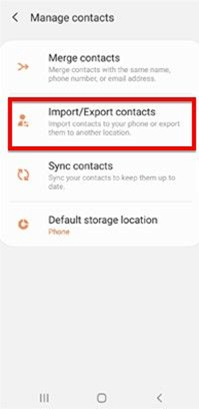
هذه هي الطريقة التي يمكنك بها نقل جهات اتصال Samsung Galaxy إلى iPhone دون الحاجة إلى القلق بشأن التطبيقات المضمنة أو ما شابه. هذه طريقة يدوية ، لذا قد لا تكون مناسبة لأولئك الذين يبحثون عن حل سريع لمشاكلهم.
يوجد عدد كبير من الملفات التي تحتاج إلى نقلها عند الترحيل من جهاز إلى آخر. لكن الجميع يعلم أن نقل جهات الاتصال هو على مستوى جديد تمامًا من كونه متاعب.
محظوظ بالنسبة لك ، أنت تعرف الآن كيف نقل جهات اتصال Samsung Galaxy إلى iPhone سهل جدا. نأمل ألا تكافح في المستقبل عندما تريد التبديل من Android إلى iOS.
اترك تعليقا
تعليق
نقل الهاتف
نقل البيانات من اي فون ، الروبوت ، دائرة الرقابة الداخلية ، وأجهزة الكمبيوتر إلى أي مكان عن طريق الهاتف fonedog transfer لن تضيع . على سبيل المثال ، الصور ، الرسائل ، والاتصالات ، والموسيقى ، الخ .
تحميل مجانامقالات ساخنة
/
مثير للانتباهممل
/
بسيطصعبة
:شكرا لك! إليك اختياراتك
Excellent
:تقييم 4.5 / 5 (مرتكز على 93 التقييمات)